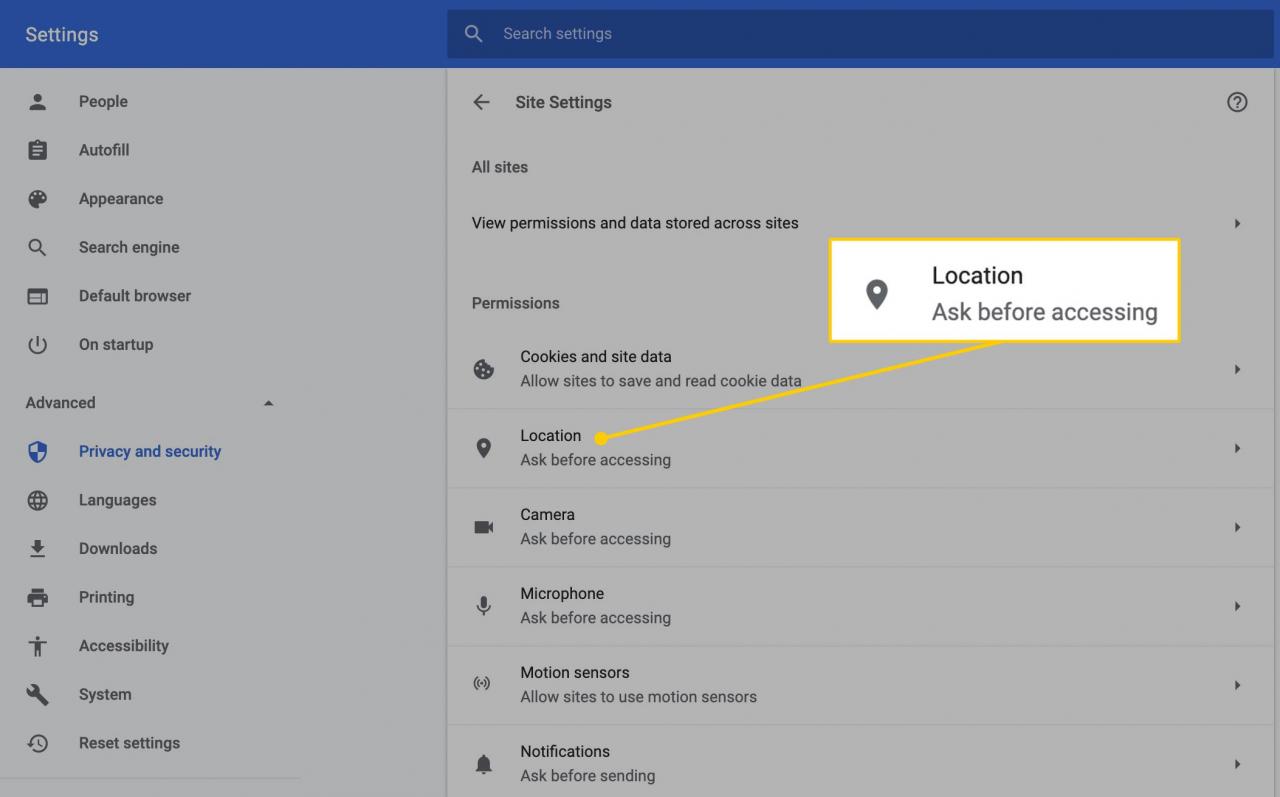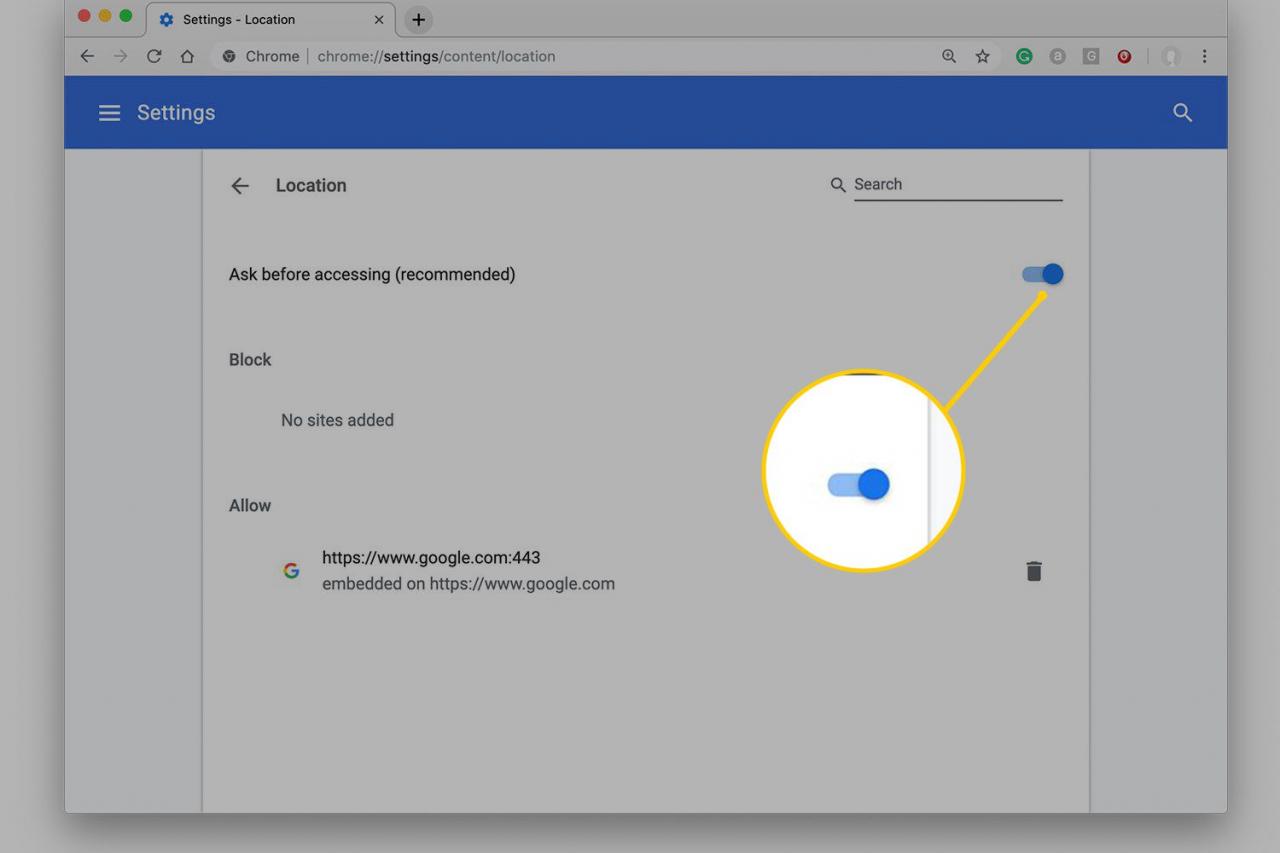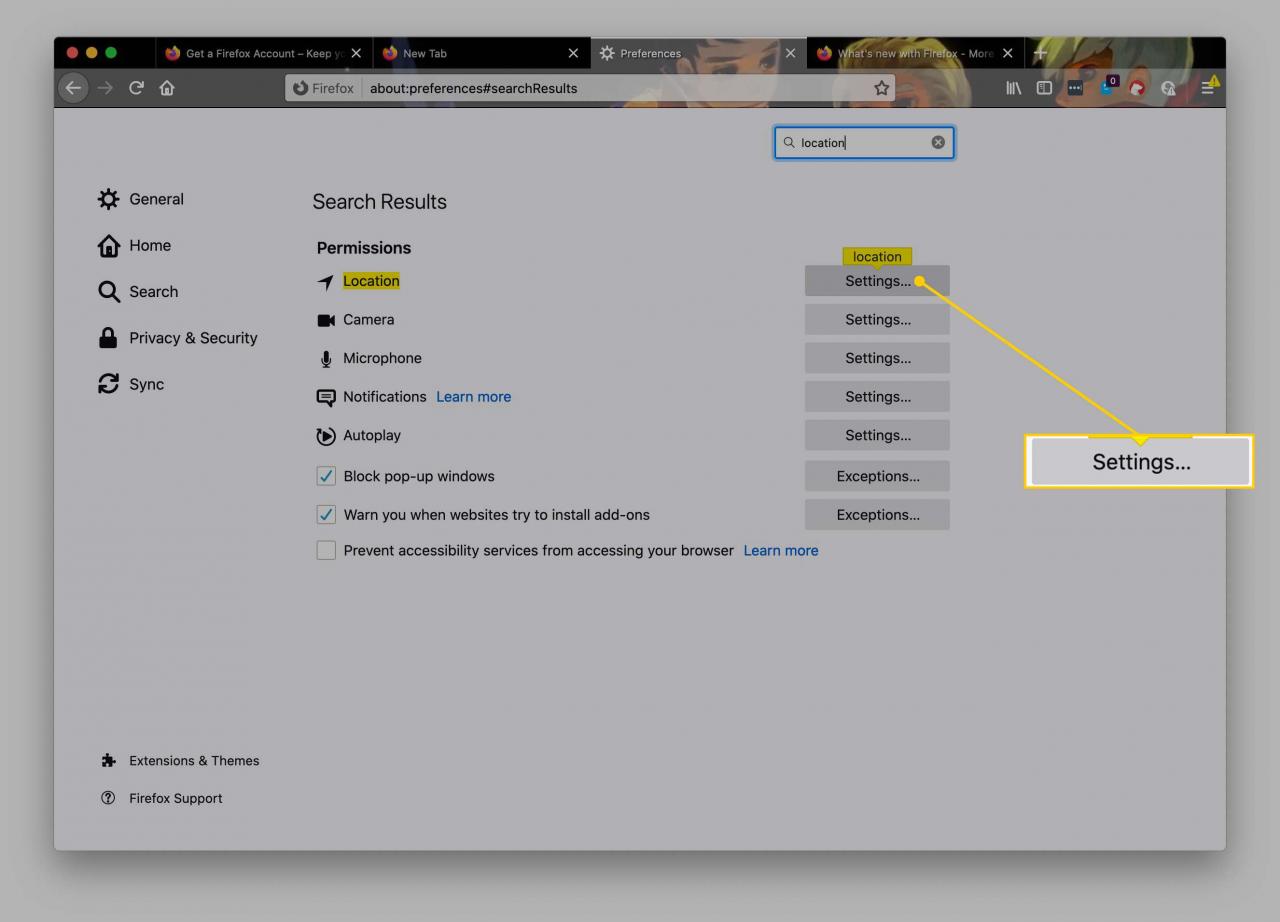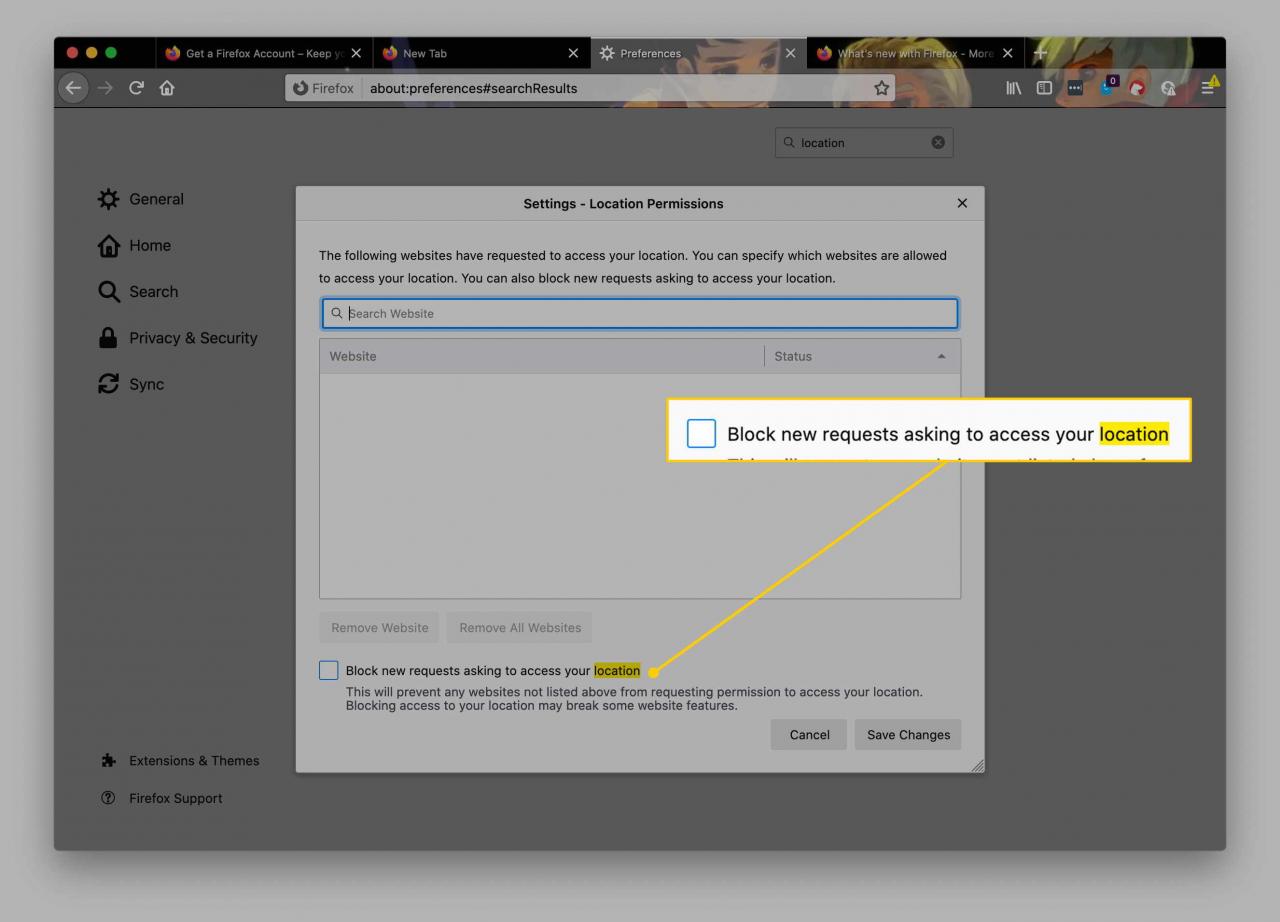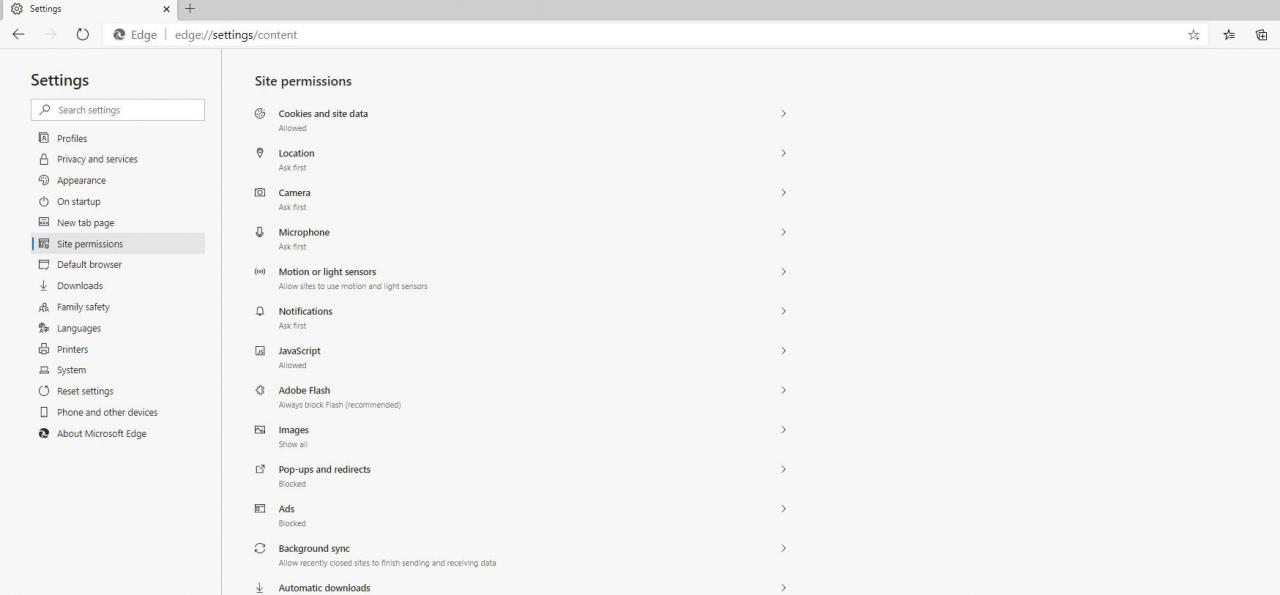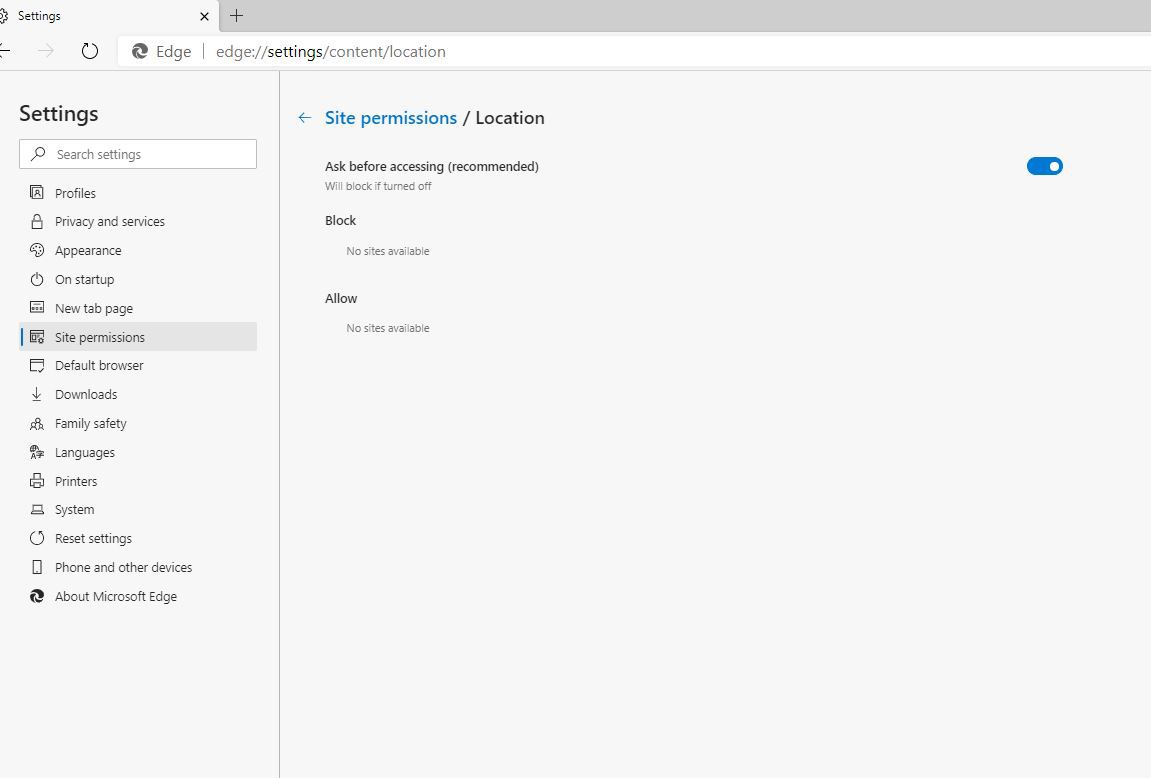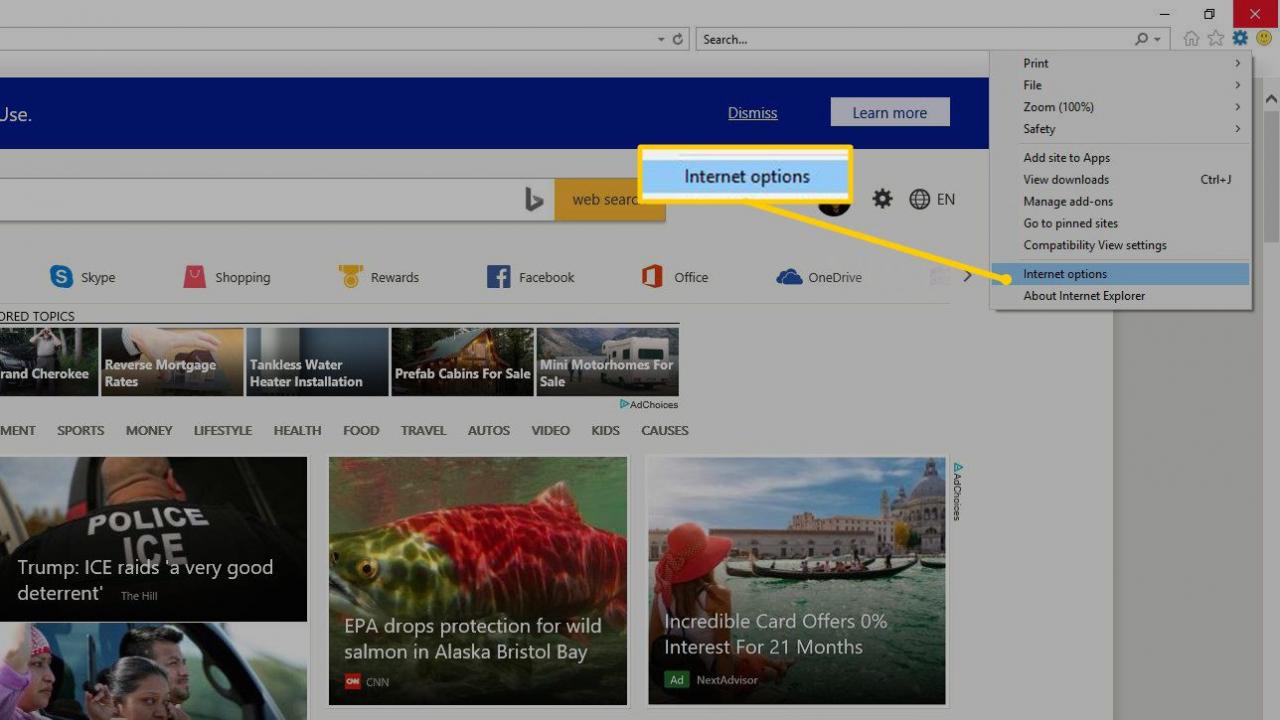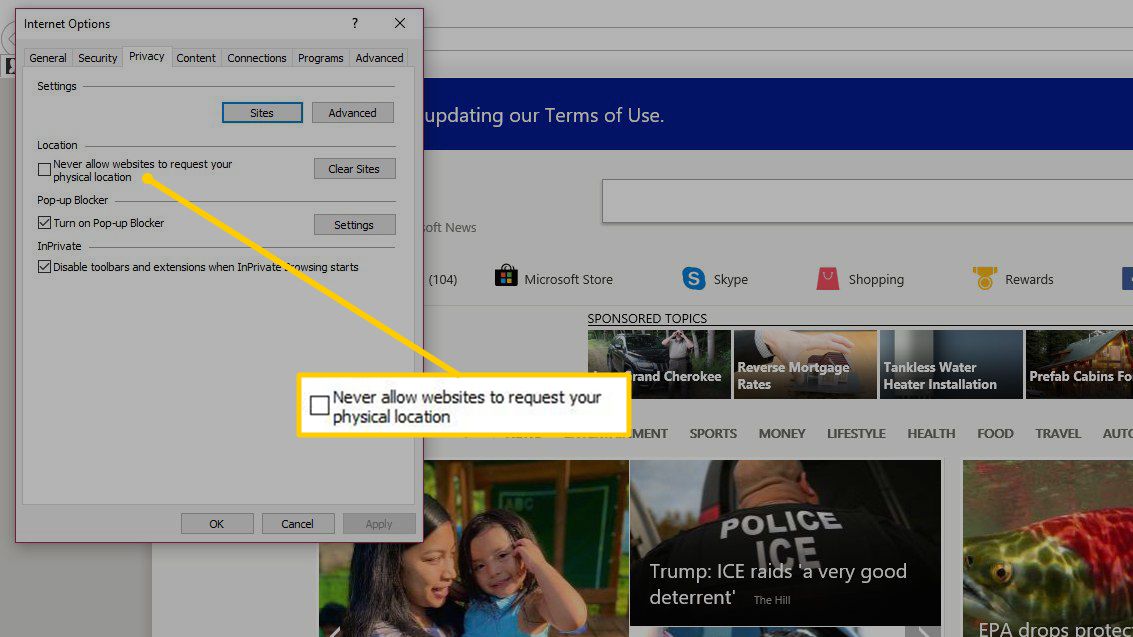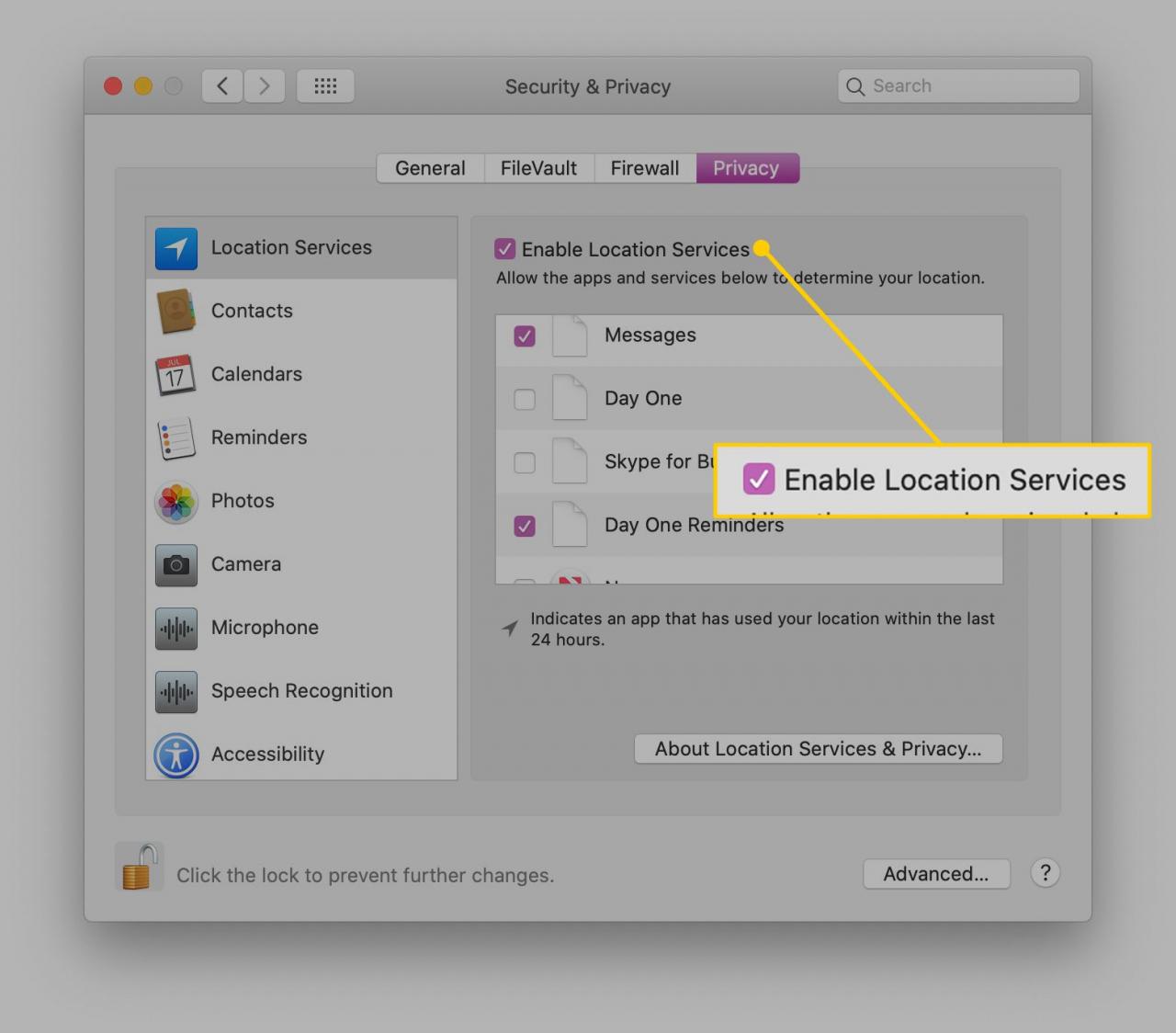La geolocalizzazione è il processo di determinazione della posizione di un dispositivo utilizzando una combinazione di informazioni digitali. I siti Web e le applicazioni Web possono accedere all'API di geolocalizzazione implementata nei browser più diffusi per conoscere la tua posizione. Queste informazioni vengono quindi utilizzate per una serie di motivi, come la fornitura di contenuti mirati specifici per il tuo quartiere o area generale.
Anche se a volte è bello ricevere notizie, annunci e altri articoli rilevanti per la tua particolare località, alcuni navigatori web non sono a proprio agio con app e pagine che utilizzano questi dati per personalizzare la loro esperienza online. Tenendo presente questo, i browser ti danno l'opportunità di controllare le impostazioni basate sulla posizione di conseguenza. I tutorial seguenti descrivono in dettaglio come utilizzare e modificare questa funzionalità in diversi browser popolari.
Questa guida si applica a Chrome 83.0.4103.116, Edge 83.0.478.58, Firefox 78.0.1, Internet Explorer 11, Opera 68.0.3618.173, Safari per MacOS 10 e Vivaldi 3.1.
Google Chrome
Google Chrome è uno dei browser più popolari disponibili, ecco come disabilitare i suoi servizi di geolocalizzazione:
-
Seleziona Chrome's Pulsante del menu principale, contrassegnato da tre punti allineati verticalmente. Si trova nell'angolo in alto a destra del browser.
-
Seleziona Impostazioni > Avanzate > Privacy e sicurezza > Impostazioni sito > Indirizzo.

-
Sposta il file Chiedi prima di accedere (consigliato) cursore per attivarlo o disattivarlo. Attivalo se desideri che i siti Web richiedano la tua autorizzazione prima di accedere alla tua posizione.

-
Di seguito, puoi vedere il file Bloccare sezione e il Consentire sezione. Qui puoi vedere a quali siti web hai concesso le autorizzazioni di geolocalizzazione e revocarli, se necessario.
Mozilla Firefox
La navigazione in grado di riconoscere la posizione in Firefox richiede la tua autorizzazione quando un sito web tenta di accedere ai dati sulla tua posizione. Eseguire i passaggi seguenti per disabilitare completamente questa funzione.
-
Seleziona il Menu pulsante e scegliere Opzioni.
-
Genere "dove"nella barra di ricerca.
-
Seleziona il Impostazioni pulsante a destra di Indirizzo.

-
Questo apre il Impostazioni - Autorizzazioni di posizione la finestra di dialogo. Da qui, puoi vedere quali siti web hanno richiesto l'accesso alla tua posizione e scegliere di consentirli o bloccarli.

Microsoft Edge
Ecco come modificare i siti Web che possono accedere alla tua posizione utilizzando l'ultimo browser di Microsoft.
-
Seleziona il Impostazioni e altro pulsante (rappresentato come tre punti orizzontali) nell'angolo in alto a destra dello schermo.
-
Seleziona Impostazioni > Autorizzazioni del sito.

-
Seleziona Indirizzo.
-
Sposta il file Chiedi prima di accedere (consigliato) cursore per attivarlo o disattivarlo. Attivalo se desideri che i siti Web richiedano la tua autorizzazione prima di accedere alla tua posizione.

-
Nel Bloccare sezione e il Consentire sezioni, puoi vedere a quali siti web hai concesso le autorizzazioni di geolocalizzazione e revocarli, se necessario.
Opera
Opera utilizza i servizi di localizzazione di Google per tenere traccia della tua posizione. La prima volta che visiti un sito Web utilizzando il browser, ti viene chiesto di accettare i termini e le condizioni di GLS. Dopodiché, Opera ti darà la possibilità di inviare o meno i dati sulla tua posizione, ogni volta che un sito web richiede tali informazioni. Ma, se vuoi disabilitarlo completamente, vai a Impostazioni (Preferenze su Mac)> Siti Web > Indirizzo e deselezionare Consenti ai siti web di richiedere la mia posizione fisica.
Internet Explorer 11
Ecco come disabilitare i servizi di geolocalizzazione in Internet Explorer 11:
-
Seleziona il ingranaggio icona nell'angolo in alto a destra della finestra del browser.
-
Quando viene visualizzato il menu a discesa, selezionare Opzioni Internet.

-
Seleziona il Privacy scheda.
-
Trovare il Indirizzo sezione in Opzioni sulla privacy e fai clic sulla casella di controllo accanto a Non consentire mai ai siti Web di richiedere la tua posizione fisica. Quando attivata, questa opzione indica al browser di rifiutare tutte le richieste di accesso ai dati sulla posizione fisica.

-
Lo Cancella siti è anche all'interno del pulsante Indirizzo sezione. Ogni volta che un sito web tenta di accedere ai dati sulla tua posizione, IE11 ti chiede di agire. Oltre a consentire o negare quella richiesta individuale, hai la possibilità di bloccare o aggiungere un elenco di indirizzi attendibili al rispettivo sito web. Queste preferenze vengono poi memorizzate dal browser e utilizzate nelle successive visite a quei siti. Per eliminare tutte le preferenze salvate e ricominciare da capo, seleziona il file Cancella siti pulsante.
Safari per Mac
Safari è il browser web predefinito fornito con tutti i computer Mac. Per accedere o negare l'accesso alla tua posizione fisica in Safari:
-
Clicca il Preferenze di sistema opzione nel Dock.
-
Seleziona Sicurezza e Privacy > Privacy > Posizione Servizi.
-
Abilita o disabilita i servizi di localizzazione mettendo (o rimuovendo) un segno di spunta davanti a Attivare i servizi di localizzazione. Potrebbe essere necessario fare clic sul lucchetto nell'angolo inferiore sinistro prima di poter apportare le modifiche.

-
Metti un segno di spunta nella casella di fronte a Safari per abilitare i servizi di localizzazione per il browser. Rimuovi il segno di spunta per impedire a Safari di condividere la tua posizione.
Vivaldi
Vivaldi è un browser Web multipiattaforma gratuito lanciato nel 2016. È il più personalizzabile dei browser Web più diffusi.
-
Tipologia vivaldi: // chrome / settings / content nella barra degli indirizzi e premere entrare.
-
Ora vedrai quello di Vivaldi Le impostazioni del contenuto in una nuova finestra. Scorri verso il basso fino a trovare la sezione etichettata Indirizzo.
-
Scegli tra una di queste tre opzioni:
- Consenti a tutti i siti di monitorare la tua posizione fisica: Consente a tutti i siti Web di accedere ai dati relativi alla posizione senza richiedere ogni volta l'autorizzazione esplicita.
- Chiedi quando un sito cerca di monitorare la tua posizione fisica: L'impostazione predefinita e consigliata, indica a Vivaldi di richiedere una risposta ogni volta che un sito Web tenta di utilizzare le informazioni sulla posizione fisica.
- Non consentire ad alcun sito di monitorare la tua posizione fisica: Impedisce a tutti i siti Web di utilizzare i dati sulla posizione.
-
Lo Gestisci le eccezioni nel pulsante Privacy la sezione consente di consentire o negare il monitoraggio della posizione fisica per i singoli siti Web. Qualsiasi eccezione qui definita ha la precedenza sulle impostazioni precedenti.